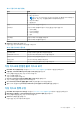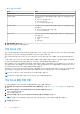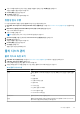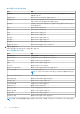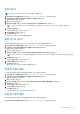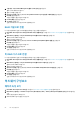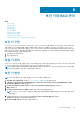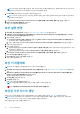Users Guide
표 13. 가상 디스크 정책
옵션 설명
현재 쓰기 캐시 가상 디스크의 현재 쓰기 캐시 정책을 나타냅니다.
기본 쓰기 캐시 가상 디스크의 쓰기 캐시 정책을 선택할 수 있습니다. 가능한 옵션은 다음
과 같습니다.
● Write Through(연속 기입)
● Write Back(후기입)
● Force Write Back(강제 후기입)
읽기 캐시 정책 가상 디스크의 읽기 캐시 정책을 선택할 수 있습니다. 가능한 옵션은 다음
과 같습니다.
● No Read Ahead(미리 읽기 사용 안 함)
● Read Ahead(미리 읽기)
디스크 캐시 가상 디스크의 디스크 캐시 정책을 선택할 수 있습니다. 가능한 옵션은 다
음과 같습니다.
● 기본값(디스크 기본값)
● 사용
● 사용 안 함
4. 변경사항 적용을 클릭합니다.
변경 사항이 성공적으로 저장되었습니다.
가상 디스크 구성
가상 디스크를 구성할 때는 의도된 워크로드를 고려해야 합니다. RAID1: 간단한 디스크 부팅, RAID5 또는 RAID6: 파일 또는 웹 서버(파
일의 순차 읽기/쓰기), RAID10: 트랜잭션 데이터베이스(작은 크기의 임의 읽기 및 쓰기).
하드 드라이브에 구성된 가상 디스크는 Write Back(후기입) 및 Read Ahead(미리 읽기)의 컨트롤러 기본 캐시 설정을 사용해야 합니
다.
SSD에 구성된 가상 디스크는 하드 드라이브와 동일한 컨트롤러 기본값 설정을 사용할 수 있습니다. 대부분의 사용자는 새 어레이에
OS 파일 또는 데이터베이스의 복사본을 수행합니다. 이 설정은 이 구성에서 최적의 성능을 제공합니다.
복사가 완료되면 SSD의 수와 유형에 따라 어레이를 그대로 사용할 수 있습니다. 컨트롤러의 쓰기 캐시 정책을 Write Through(연속 기
입)로 변경하고 읽기 캐시 정책을 No Read Ahead(미리 읽기 사용 안 함)로 변경하여 FastPath를 활성화하는 것이 좋습니다. FastPath
는 SSD에서 최상의 임의 읽기/쓰기 성능을 발휘하도록 개발되었습니다.
IO 블록의 크기가 가상 디스크의 스트라이프 크기보다 작을 때에만 FastPath 기능을 이용할 수 있습니다. 또한 가상 디스크에서 실행
중인 백그라운드 작업(재구축 및 초기화)이 없어야 합니다. 활성 백그라운드 작업이 있는 경우 FastPath는 비활성화됩니다.
노트: RAID 50 및 RAID 60 가상 디스크에서는 FastPath를 사용할 수 없습니다.
노트: 물리 디스크 전원 관리 기능은 FastPath 가능 가상 디스크에 적용되지 않습니다.
가상 디스크 확장 작업 수행
HII 구성 유틸리티에서 가상 디스크 확장 기능을 활성화하려면 다음 단계를 수행하십시오.
1. Dell PERC 10 Configuration Utility(Dell PERC 10 구성 유틸리티)를 시작합니다. Dell PERC 10 구성 유틸리티 탐색을 참조하십
시오.
2. Main Menu(기본 메뉴) > Virtual Disk Management(가상 디스크 관리)를 클릭합니다.
가상 디스크 목록이 표시됩니다.
3. 가상 디스크를 선택합니다.
4. Operations(작업) 드롭다운 메뉴에서 Expand Virtual Disk(가상 디스크 확장)를 선택합니다.
노트: 연결된 디스크 그룹에 사용 가능한 여유 공간이 있는 경우에만 가상 디스크 확장 기능을 볼 수 있습니다.
5. Go(이동)을 클릭합니다.
62 HII 구성 유틸리티